Word 2013'ü kullanarak kendi baby shower davetiyelerinizi tasarlayın ve yazdırın. Word, kendi etkinliğiniz için özelleştirebileceğiniz bir bebek partisi şablonu içerir. Kart, standart letter boyutlu kağıda veya kartona basılabilir ve ardından dörde katlanabilir. Dilerseniz siz de yapabilirsiniz Word'de sıfırdan davetler oluşturun Her boyuttaki kartlar için.
Şablonu Özelleştirme
Aşama 1
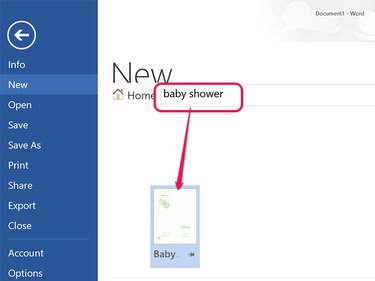
Resim Kredisi: Ekran görüntüsü Microsoft'un izniyle.
Word'ü açın, tıklayın Dosya sekmesini seçin ve seçin Yeni. Tip bebek duşu içinde Çevrimiçi Şablonları Ara Metin alanı. Tıkla Bebek duşu şablonunu tıklayın ve ardından Oluşturmak buton.
Günün Videosu
Adım 2
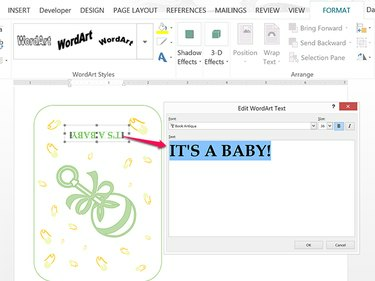
Resim Kredisi: Ekran görüntüsü Microsoft'un izniyle.
Kelimeleri sağ tıklayın bu bir bebek Başlığı değiştirmek ve seçmek istiyorsanız Metni düzenle. Bu başlık Kelime sanatı Böylece sözcükleri, yazı tipini ve yazı tipi boyutunu istediğiniz gibi değiştirebileceğiniz bir iletişim kutusu açılır. Metne farklı bir WordArt stili uygulamak için, WordArt Formatı kurdele.
Belge düzeninde kartın ön yüzünün baş aşağı olduğuna dikkat edin; davetiyeyi yazdırıp katladığınızda, sağ tarafı yukarı gelecek.
Aşama 3
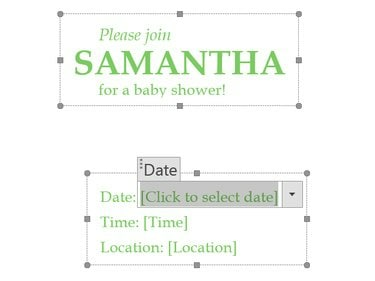
Resim Kredisi: Ekran görüntüsü Microsoft'un izniyle.
her birini tıklayın Metin kutusu içeriğini değiştirmek için Bu şablonda, eklenmesi gereken bilgiler [Ad], [Zaman] ve [Konum] dahil olmak üzere köşeli parantez içinde görüntülenir. Ancak, diğer kelimeleri vurgulayarak ve üzerlerine yazarak değiştirebilirsiniz.
4. Adım
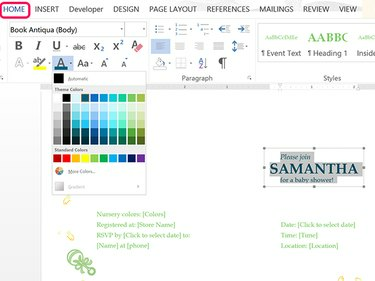
Resim Kredisi: Ekran görüntüsü Microsoft'un izniyle.
Bir Metin Kutusundaki herhangi bir metnin görünümünü, kelimeleri vurgulayarak ve Ev sekmesini seçin ve yeni seçenekler arasından seçim yapın. Yazı tipi, Yazı Boyutu ve Yazı rengi.
Resimlerin Değiştirilmesi
Aşama 1
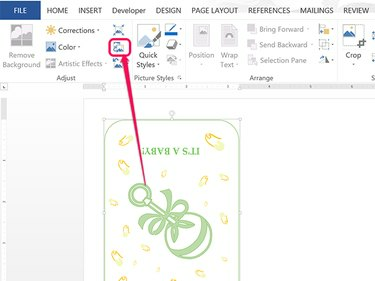
Resim Kredisi: Ekran görüntüsü Microsoft'un izniyle.
Bir resme tıklayın ve ardından Resim Araçları'na tıklayın. Biçim sekme. Tıkla Resmi değiştir şeritte görünen simge Ayarlamak Bölüm. Açılan iletişim kutusundan bilgisayarınızdan bir resim seçebilir veya Bing Görsel Arama'yı kullanarak çevrimiçi arama yapabilirsiniz. Yeni görüntü, yerini aldığı görüntüyle aynı alana sığacak şekilde otomatik olarak boyutlandırılır - ancak sağ tarafı yukarı bakacak ve kartın biçimine uyması için baş aşağı olması gerekir.
Adım 2

Resim Kredisi: Ekran görüntüsü Microsoft'un izniyle.
basılı tutun Vardiya tuşuna basın ve sürükleyin Döndürme Kolu görüntü baş aşağı olana kadar görüntünün etrafında üstte görünen
Aşama 3

Resim Kredisi: Ekran görüntüsü Microsoft'un izniyle.
WordArt kutusuna tıklayın ve yeni görüntüyü engellemeyecek yeni bir konuma sürükleyin. WordArt kutusunu yeniden boyutlandırmak için herhangi bir köşe tutamacını sürükleyin. WordArt kutusunu silmek için fare ile tıklayın ve Silmek.
Yeni Metin Kutusu Ekleme
Aşama 1
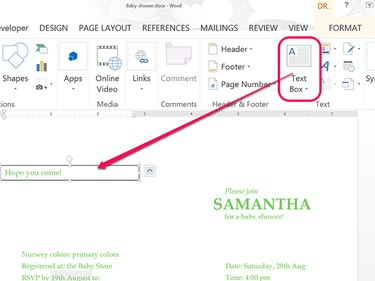
Resim Kredisi: Ekran görüntüsü Microsoft'un izniyle.
Tıkla Sokmak sekmesini tıklayın Metin kutusu simgesini ve ardından herhangi birini seçin Metin kutusu açılır menüde görünen İmleci dolgu metninin üzerine sürükleyin ve onun yerine kendi metninizi yazın. Varsayılan olarak metin, kartın geri kalanıyla aynı tarzda görünür, ancak aşağıdaki seçenekleri kullanarak değiştirebilirsiniz. Ev sekme. Herhangi bir Metin Kutusunu tıklatarak ve basarak kaldırın. Silmek.
Adım 2
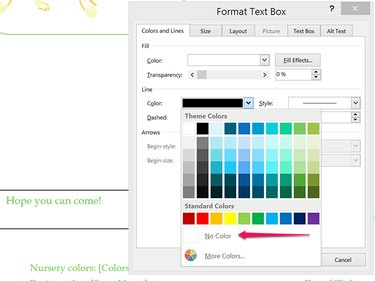
Resim Kredisi: Ekran görüntüsü Microsoft'un izniyle.
Kenarlığı sağ tıklatarak ve öğesini seçerek Metin Kutusu kenarlığını değiştirin. Metin Kutusunu Biçimlendir. Tıkla Çizgi rengi menü ve seçin Renk yok sınırı görünmez yapmak için. Alternatif olarak, kenarlık için istediğiniz rengi seçin. Ayrıca, kenarlık çizgisinin görünümünü, simgesine tıklayarak da değiştirebilirsiniz. Hatstil Menü.
Davetiyeleri Yazdırma
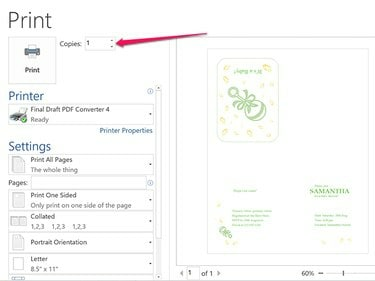
Resim Kredisi: Ekran görüntüsü Microsoft'un izniyle.
Yazıcınıza standart, letter boyutlu kağıt yerleştirin. Tıkla Dosya Word'de sekmesini seçin ve Yazdır. Kartın istediğiniz gibi göründüğünden emin olmak için önizlemeye bakın. Yazdırmak istediğiniz kopya sayısını seçin, Yazıcı ve tıklayın Yazdır.


